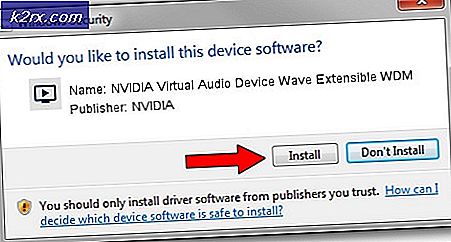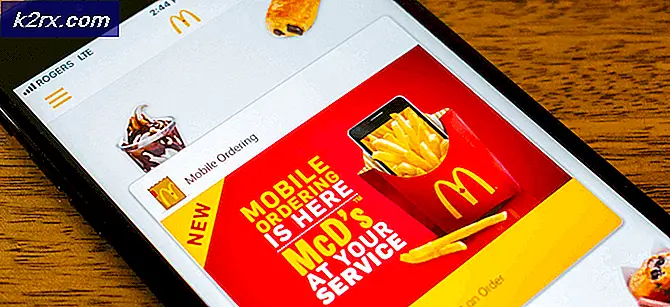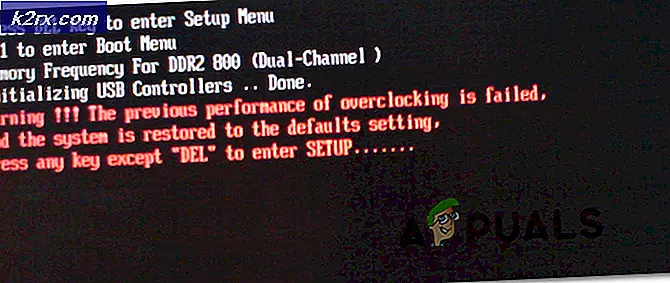Hvordan fikse feilen ‘Tumblr Images not Loading’
Tumblr er en “Micro-Blogging” og Social Media Networking-plattform der brukere kan lage sine egne blogger og legge ut innhold på nettstedet. Nettstedet har en stor tilhenger med over 465 millioner brukere fra og med 2019. Imidlertid har det nylig kommet mange rapporter der brukere ikke kan se bilder på nettstedet og de ikke laster inn.
Dette problemet ble for det meste rapportert av PC-brukere, hvorav de fleste opplevde problemet i forskjellige nettlesere. I denne artikkelen vil vi diskutere noen av årsakene til at dette problemet oppstår, og også gi deg levedyktige løsninger for å rette det helt fra datamaskinen din. Sørg for å følge hvert trinn nøye og i den spesifikke rekkefølgen det presenteres for å unngå konflikt.
Hva forhindrer at bildene lastes inn på Tumblr?
I følge våre undersøkelser er det mange årsaker til at feilen kan utløses. Nedenfor er noen av de vanligste og mest fremtredende:
Nå som du har en grunnleggende forståelse av problemets natur, vil vi gå videre mot løsningene.
Løsning 1: Reinitialisere Internett-ruteren
I noen tilfeller kan det være noen problemer med internettkonfigurasjonene som kan forhindre at forbindelsen opprettes riktig. Derfor, som det mest grunnleggende trinnet mot feilsøking av problemet, vil vi initialisere internettrouteren på nytt ved å fullstendig sykle den. For det:
- Koble fra stikkontakten Internett-ruteren fra veggen.
- Trykk på og holde de makt i minst 30 sekunder.
- Støpsel ruteren inn igjen og vent på at internettilgang skal gis.
- Sjekk for å se om problemet vedvarer.
Løsning 2: Deaktivering av U-Block Addon
Hvis U-block Addon er installert i nettleseren din, kan det forhindre at noe innhold på nettstedet lastes riktig, noe som skyldes at problemet blir utløst. Derfor, i dette trinnet, deaktiverer vi U-block add-on. Trinnene kan variere avhengig av hvilken nettleser du bruker.
For Google Chrome:
- Åpen Chrome og start en ny fane.
- Trykk "Meny”-Knappen øverst til høyre.
- Hold pekeren på “Mer Verktøy”-Alternativer og klikk på“Utvidelser“.
- Klikk på bryteren under “U–Blokkere Opprinnelse”Eller “U-Block” addon for å deaktivere det.
- Omstart i nettleseren og sjekk om problemet vedvarer.
For Microsoft Edge:
- Åpen nettleseren og start en ny fane.
- Klikk på "Meny knappen ”øverst til høyre.
- Klikk på “UtvidelserOg velg “U–Blokkere Opprinnelse”Eller“U-blokk" Utvidelse.
- Velg “Fjerne”Alternativet under det for å fjerne det permanent fra datamaskinen.
- Sjekk for å se om problemet vedvarer.
For Firefox:
- Åpen Firefox og start en ny fane.
- Klikk på "Meny”-Knappen øverst til høyre.
- Klikk “Legge til PåOg velg “Utvidelser eller Temaer”Alternativet.
- Klikk på “U-Block Origins ”eller” U-Block ”alternativet.
- Velg “Deaktiver”-Alternativet og start nettleseren på nytt.
- Sjekk for å se om problemet vedvarer.
Løsning 3: Bruke en VPN
Hvis du er i en region som har blokkert tilgangen helt eller delvis til Tumblr, anbefales det å bruke et VPN eller en proxy for å få tilgang til nettstedet og sjekke om problemet vedvarer.